
Nekatere posodobitve operacijskega sistema povzročajo napake v njegovem delovanju ali računalniku sploh ne omogočajo zagona. Če od namestitve obliža ni minilo več kot 10 dni, se težava hitro reši. Oglejmo si, kako odstraniti posodobitve sistema Windows 10 na tri načine, ki jih Microsoft zagotavlja za različne situacije..
Vsebina- Parametri
- Preko ukazne vrstice
- Program za odstranjevanje nepotrebnih posodobitev
Parametri
Možnost je primerna za uporabnike, katerih operacijski sistem se zažene..
1. Odprite "Možnosti" in obiščite razdelek "Posodobitev, varnost".
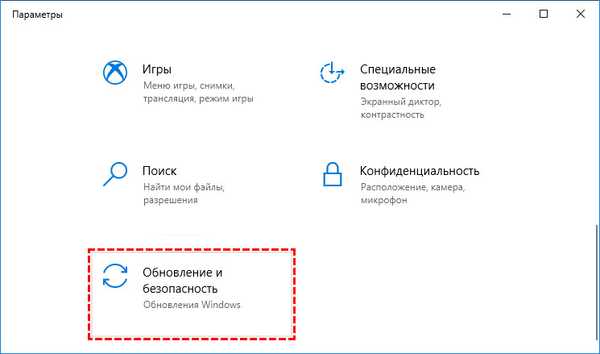
2. Odprite vsebino dnevnika.
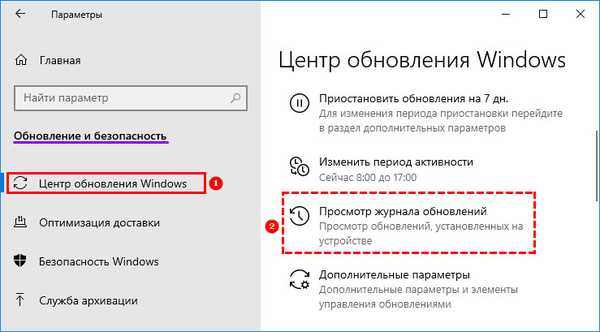
3. Kliknite »Odstrani posodobitve«.
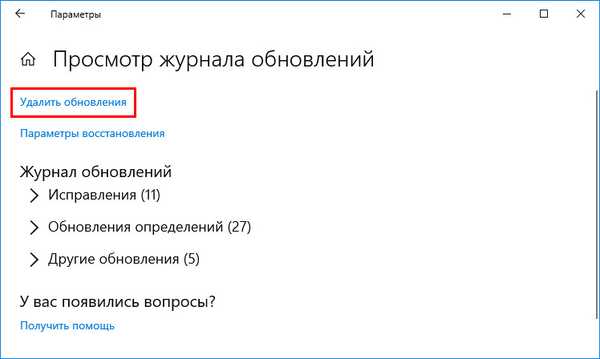
Odpre se applet nadzorne plošče "Programi in komponente", kjer je prikazan seznam posodobitev, nameščenih v sistemu - to je drugi način, da pridete do želenega vmesnika.
4. Kliknite nepotrebno komponento operacijskega sistema in kliknite "Delete".
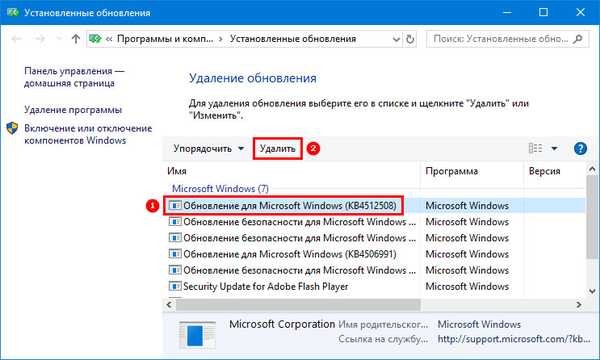
5. Potrdite delovanje.
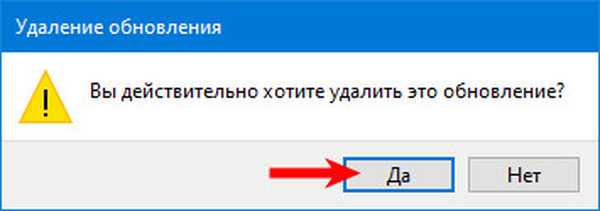
6. Počakaj.
Preko ukazne vrstice
V operacijskem sistemu Windows je težko najti preprosto nalogo, ki je ni mogoče rešiti z ukazno vrstico. In odstranjevanje posodobitev operacijskega sistema je eno izmed njih.
1. Zaženite ukazni poziv s skrbniškimi pravicami.
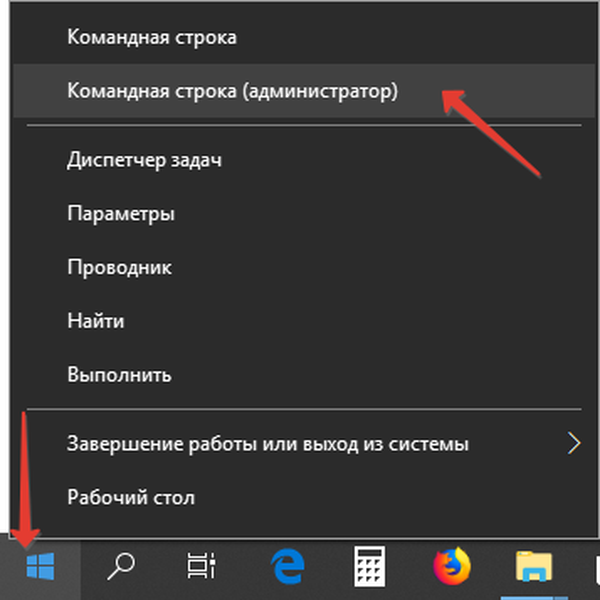
2. Natisnite seznam najnovejših posodobitev, oblikovanih v obliki tabele, z datumi njihove namestitve in številkami z ukazom:
wmic qfe seznam kratek / format: tabela
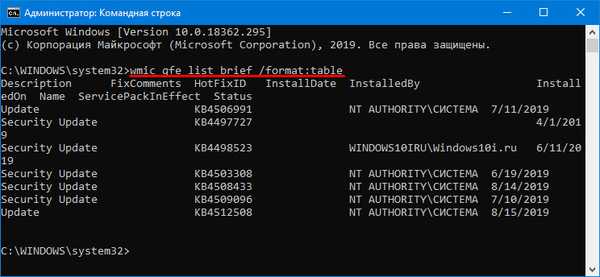
3. Za odstranitev nepotrebnega popravka uporabite kodo "wusa / uninstall / kb: number".
Ukaz z argumentom / tiho (izgleda takole: "wusa / uninstall / kb: številka / tiho") avtomatizira postopek: odstranitve vam ni treba potrditi, računalnik pa se bo samodejno znova zagnal, če je potrebno za dokončanje postopka.
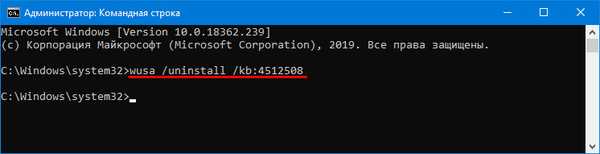
7. Potrdite namero, po kateri se bo samostojni namestitveni program znebil nepotrebne posodobitve.
Zahteva se ne pojavi vedno, če je ni, morate po izvedbi ukaza nekoliko počakati.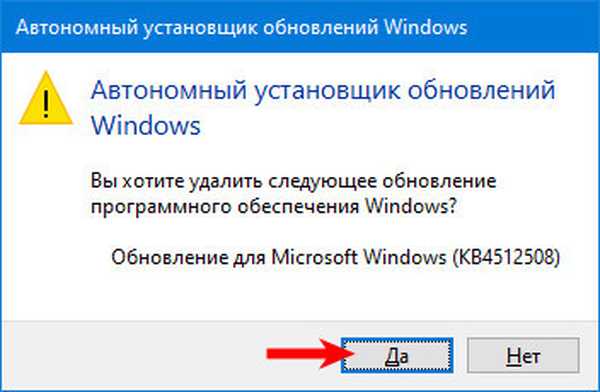
6. Znova zaženite računalnik.
Program za odstranjevanje nepotrebnih posodobitev
Če ste odstranili popravek in ne želite več, da ga namestite Center za namestitev posodobitev, naložite pripomoček Pokaži ali Skrij posodobitve s Microsoftovega spletnega mesta. Omogoča vam tudi izključitev gonilnikov s seznama, kar na primer povzroča težave..
1. Prenesite pripomoček s Microsoftovega strežnika s povezavo. https://support.microsoft.com/en-us/help/3073930/how-to-temporary-prevent-a-driver-update-from-reinstalling-in-windows-10
2. Zaženite aplikacijo in kliknite »Naprej«.
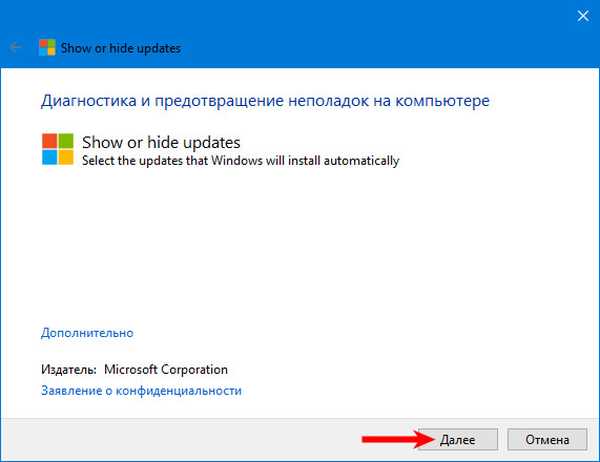
3. Kliknite "Skrij posodobitve", da odprete okno, v katerem lahko zavrnete iskanje posodobitev za popravke.
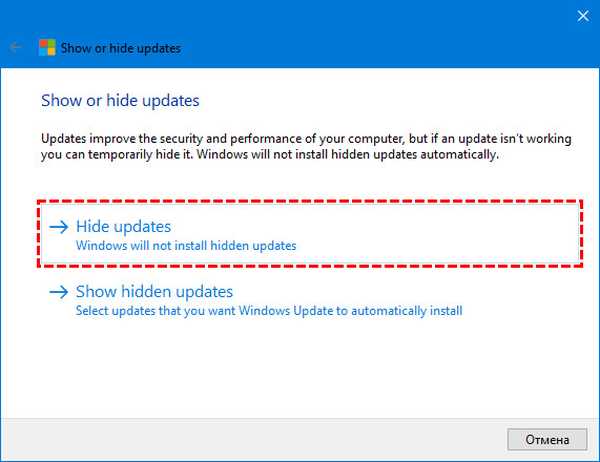
4. Potrdite potrditvena polja za sistemske komponente, ki jih ne potrebujete več (kot tudi gonilnike strojne opreme).
5. Kliknite "Naprej".
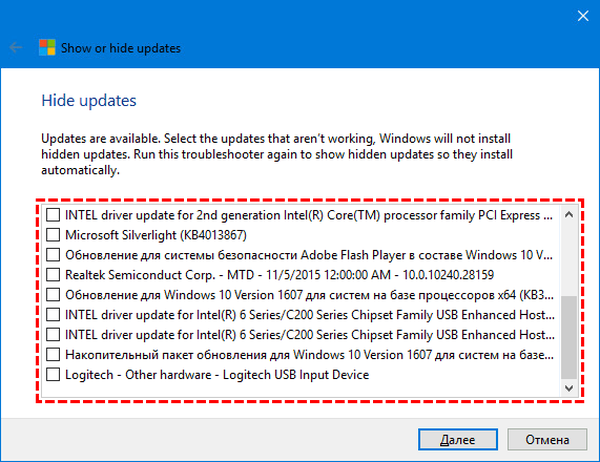
6. Počakajte, da se iskanje in nastavitve končajo..
Izbrane posodobitve centra ne bodo odkrite, dokler jih ne aktivirate s pomočjo pripomočka Pokaži ali Skrij posodobitve.











